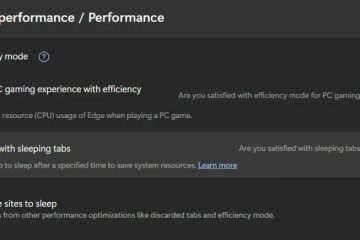No Windows, os serviços são os trabalhadores silenciosos que mantêm o sistema operacional funcionando sem problemas. Eles lidam com todos os tipos de tarefas essenciais em segundo plano, desde gerenciar sua conexão com a Internet até garantir atualizações oportunas. Na maioria das vezes, você nem os percebe, mas sem esses serviços, o Windows simplesmente não funcionaria. O que torna as coisas mais complexas é que muitos serviços estão conectados um ao outro. Alguns só podem ser executados se outros já tiveram início, e esse link é chamado de dependência do serviço do Windows. Se um serviço falhar, qualquer coisa dependendo dele também pode parar de funcionar. É por isso que você precisa ser cauteloso sempre que decidir desativar um serviço, adiar sua inicialização ou mudar a maneira como ela é executada. Neste guia, explicarei a definição de uma dependência do serviço do Windows, mostrarei como verificar no Windows e orientá-lo nas configurações de inicialização que você pode usar. Para maior clareza e falta, usei o Windows 11 para todas as capturas de tela que você verá, mas você pode seguir as mesmas etapas no Windows 10. Existem várias maneiras de fazer isso, mas a mais rápida é através da caixa de pesquisa na barra de tarefas:
Escolha as propriedades no menu do clique com o direito de um serviço
a seguir, vá para a guia Dependências. Esta guia possui duas seções:
O primeiro informa de quais serviços este depende. Se eles não estão em execução, seu serviço selecionado não funcionará. A segunda seção lista os serviços que dependem da que você selecionou. Se você o desativar, esses serviços também falham.
Em termos simples: as dependências funcionam-> seu serviço funciona-> Serviços que dependem também funcionam. width=”581″Height=”648″src=”https://www.digitalcitizen.life/wp-content/uploads/2018/05/Services_Dependences-2.png”>
A guia de dependências na Strong
tipo. Para recomendações seguras, leia meu guia atualizado sobre quais serviços do Windows 11 você pode desativar. Abra suas propriedades, vá para a guia Geral e, na lista de tipos de inicialização, selecione Desativado. height=”648″ src=”https://www.digitalcitizen.life/wp-content/uploads/2018/05/services_dependencies-3.png”>
How to disable a service from starting
This prevents the service from starting, even if Windows or another program requests it. Se você precisar novamente, deve iniciá-lo manualmente ou alterar seu tipo de inicialização de volta para automático. De fato, desativar o serviço errado pode fazer com que os recursos do sistema parem de funcionar. Por exemplo, se você desativar a chamada de procedimento remoto (RPC), que é uma das dependências do serviço de atualização do Windows, o próprio processo de atualização pode falhar, deixando seu PC sem patches de segurança importantes.
windows update dependências
é por isso que eu recomendo a configuração de um manual em vez de desativá-los completamente.
Quando você define um serviço para manual, ele não será executado na inicialização. No entanto, se o Windows ou outro programa precisar, o serviço começará automaticamente. src=”https://www.digitalcitizen.life/wp-content/uploads/2018/05/services_dependencios-5.png”>
Como definir um serviço para iniciar manualmente
A opção é um safeno que os serviços de discriminação. Para configurar isso, abra as propriedades do Serviço, vá para a guia Geral e escolha Manual na lista de tipos de inicialização. Isso faz com que um serviço seja iniciado automaticamente, mas somente depois que o Windows carregou todos os seus serviços críticos primeiro. altura=”648″src=”https://www.digitalcitizen.life/wp-content/uploads/2018/05/services_dependências-6.png”>
Como atrasar a inicialização de um serviço
Ao adiá-los, você pode melhorar levemente os tempos de inicialização do seu PC, mantendo tudo funcional.